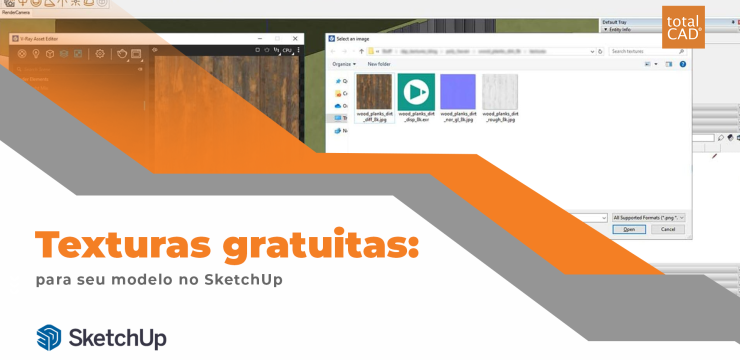Descubra onde encontrar texturas incríveis gratuitas para o SketchUp e aprenda as melhores maneiras de aplicá-las em seu próximo projeto.
Quando o assunto é fazer sua renderização se destacar no V-Ray para SketchUp, há muitos elementos importantes para ter em mente, incluindo texturas. Selecionar a textura correta para seus modelos no SketchUp pode aumentar o preço de uma peça de móvel em particular, adicione estilo e personalidade no espaço ao redor, direcione os olhos do espectador, e ajude-os a se conectar com sua história visual. então dessa forma
Por sorte, encontrar as texturas perfeitas não precisa ser uma tarefa chata. O SketchUp inclui algumas texturas padrão no painel de Materiais, mas se você estiver procurando por mais, esse blogpost irá te mostrar diversas fontes para texturas pro SketchUp gratuitas. Compilamos uma lista de lugares onde você pode encontrar texturas gratuitas pro SketchUp para seus modelos, bem como as melhores práticas recomendadas para usá-las em seu próximo projeto.

Texturas realistas no Chaos Cosmos
Chaos Cosmos, é uma vasta biblioteca de itens e materiais de alta qualidade, oferece uma ampla variedade de texturas gratuitas que foram especificamente selecionadas para elevar a construção da sua cena de visualização arquitetônica. então dessa forma
Aplicar as texturas da Chaos Cosmos irá trazer profundidade, detalhes fotorrealistas, e autenticidade para seus modelos. Essas texturas são metículosamente criadas para imitar com precisão materiais como madeira, metal e tecido. Com a ajuda delas, você pode criar materiais que lembram precisamente a aparência e sensação de materiais reais. então dessa forma
Explore os mais novos itens do Cosmos e se inspire para seu próximo projeto!

Texturas gratuitas para o SketchUp
Além do Chaos Cosmos, há diversas bibliotecas digitais que você pode usar para adicionar materiais de acordo com as necessidades de sua cena. As texturas oferecidas por eles são divididas em seis principais categorias: então dessa forma
- seamlessão dessa forma
- Pedra
- Metal
- Concreto
- Madeira
- Tecido então dessa forma
A maioria dos sites não exige um registro para acessar, e você pode baixar a textura como um arquivo de imagem comprimido (normalmente em formato .zip) em alguns cliques.

Texturas seamless (sem emenda)
Texturas seamless são únicas e valiosas na modelação 3D por algumas razões. Primeiramente, elas dão uma sensação de realismo e detalhamento imitando os materiais do mundo real. Em segundo lugar, eles oferecem eficiência e consistência já que podem ser repetidas em texturas de larga escala ou repetidas sem cortes ou distorções aparentes. Em terceiro lugar, texturas seamless fornecem flexibilidade e opções de customização, facilitando o processo de escala, rotação, e ajustes para se encaixar em diferentes tipos de modelo. então dessa forma
Por último, cada uma das texturas seamless em sua cena pode ser otimizada para performance, garantindo carregamento rápido e renderização em aplicativos em tempo real. Essas qualidades fazem das texturas seamless a escolha ideal para aprimorar o apelo visual e qualidade dos modelos em 3D. então dessa forma
Para encontrar a textura perfeita para sua cena, você pode visitar sites como Poly Haven, 3DTextures, e 3DXO. Esses websites, que já foram mencionados em nosso blogpost “14 Websites para baixar texturas de alta qualidade,” oferecem um grande número de texturas seamless de alta qualidade e totalmente gratuitas, que podem ser baixadas individualmente ou como arquivos ZIP. então dessa forma

Texturas de pedra
Texturas de pedra são essenciais tanto na modelação natural quanto na arquitetônica já que elas adicionam realismo, profundidade e interesse visual aos modelos em 3D. Essas texturas têm um grande papel na arquitetura por serem usadas para recriar vários materiais de construções, transmitindo uma sensação de atemporalidade, durabilidade, e elegância. Na modelação natural, texturas de pedra são essenciais para a criação de paisagens realistas e formações geológicas, aprimorando a autenticidade e credibilidade do ambiente. então dessa forma
As texturas de pedra podem representar diferentes tipos de pedras, como mármore, granito, calcário ou arenito, cada uma com suas características únicas e propriedades visuais.
Tipos de texturas de pedra e suas características únicas
Há inúmeras texturas de pedra que você pode baixar. Aqui vão alguns dos tipos mais comuns e suas características únicas: então dessa forma
- Mármore
Texturas de mármore na maioria das vezes possuem superfícies suaves com padrões de veias. Elas são associadas com luxuosidade, elegância e sofisticação. As texturas de mármore podem variar de brancos à inúmeros tons de cinza, bege e até cores vibrantes. então dessa forma
- Granito
Texturas de granito costumam ter uma aparência granulada com uma mistura de grãos minerais de diferentes tamanhos. Elas são conhecidas por sua durabilidade, força, e beleza natural. As texturas de granito podem ter uma grande quantidade de cores, incluindo o preto, cinza, rosa ou marrom. então dessa forma
- Calcário
Texturas de calcário em sua grande parte possuem uma aparência porosa e sedimentar. Elas variam de bege claro ao cinza ou até mesmo tons mais escuros. As texturas de calcário são usadas normalmente para representar formações naturais como montanhas, cavernas, ou estruturas antigas. então dessa forma
- Arenito
Texturas de arenito possuem uma superfície granulada e texturizada, lembrando grãos de areia compactos. Elas podem vir em tons de amarelo, vermelho, marrom ou cinza. As texturas de arenito são frequentemente usadas para representar paisagens desérticas, canyons ou construções históricas.

Texturas de metal
Na modelação de móveis e arquitetônica, a importância das texturas de metal se dá por conta de sua versatilidade e aparência chamativa. Quando aplicada na modelagem arquitetônica, essas texturas recriam o aspecto visual de várias superfícies de materiais metálicos, simulando elementos do mundo real e transmitindo um senso de modernidade e estéticas industriais.
Na modelação de móveis, essas texturas dão um visual elegante e sofisticado, particularmente para designs que incluem componentes em metal ou estruturas. então dessa forma
Tipos de texturas de metal e suas características únicas
Vamos explorar os tipos mais comuns de textura de metal que você pode baixar:
- Metal escovado
Texturas de metal escovado possuem linhas paralelas finas ou arranhões na superfície, criados ao esfregar o metal em uma direção específica. Essa textura confere ao metal um padrão linear distinto e uma aparência fosca. As texturas de metal escovado muitas das vezes são associadas com estéticas modernas e industriais. então dessa forma
- Metal polido
Texturas de metal polido têm uma superfície suave e reflexiva, lembrando um acabamento espelhado como de um espelho. Eles possuem uma aparência bastante brilhante e podem criar um senso de luxúria e sofisticação. As texturas de metal polido são comumente usadas para representar materiais como aço inoxidável ou cromo. então dessa forma
- Metal rústico
Texturas de metal rústico exibem a aparência envelhecida e desgastada das superfícies do metal. Na maioria das vezes eles possuem ferrugem, pátina e outros sinais de corrosão, adicionando uma sensação de história para os modelos. As texturas de metal rústicas são populares em designs que pretendem evocar uma ambientação vintage ou industrial.
- Metal perfurado
Texturas de metal perfurado possuem um padrão de pequenos buracos ou perfurações em sua superfície. Elas costumam ser usadas na modelagem arquitetônica para representar telas de metal, fachadas, ou elementos decorativos. As texturas de metal perfurado podem adicionar um visual interessante que abre portas para efeitos de iluminação e sombras interessantes.

Texturas de concreto
Texturas de concreto são importantes na modelagem arquitetônica e industrial porque fazem os modelos 3D se parecerem mais realistas e atraentes. Na modelagem arquitetônica, essas texturas imitam a aparência de ambientes de concreto, permitindo que arquitetos e designers comuniquem e visualizem seus conceitos mais eficientemente. então dessa forma
Texturas de concreto dão uma sensação de modernidade, força, e estéticas industriais. Na modelação industrial, as texturas de concreto são essenciais para criar representações realistas de estruturas e infraestruturas, adicionando detalhes com autenticidade. então dessa forma
Tipos de texturas de concreto e suas características únicas
Você pode baixar diferentes tipos de texturas de concreto, te fornecendo inúmeras escolhas para seus designs. Aqui estão alguns tipos mais populares e o que os torna tão especiais:
- Concreto liso
Texturas de concreto liso possuem uma aparência elegante e polida, muitas vezes associadas com arquitetura moderna. Eles possuem uma superfície uniforme sem imperfeições visíveis ou variações de texturas. então dessa forma
- Concreto áspero
Texturas de concreto áspero apresentam uma superfície áspera e irregular, replicando a aparência de concreto desgastado ou envelhecido. Pode haver uma variação na textura, com agregados visíveis ou pequenas rachaduras, entregando uma sensação de realismo e personalidade. então dessa forma
- Concreto agregado exposto
Texturas de concreto agregado exposto demonstram a beleza natural de materiais como pedras, ou pedregulhos, incorporados na superfície. Eles dão um acabamento texturizado e visualmente chamativo, e são usados na maioria das vezes em aplicações externas como calçadas ou entradas de garagens. então dessa forma
- Concreto estampado
Texturas de concreto estampado imitam a aparência de materiais como tijolo, azulejo, ou madeira, por meio da impressão de padrões na superfície do concreto. Elas oferecem versatilidade e podem ser customizadas para chegar em vários efeitos estéticos visuais.

Texturas de madeira
Texturas de madeira possuem uma beleza natural, conforto e versatilidade. Usadas na modelagem arquitetônica, elas fornecem um senso de conforto e podem ser usadas para evocar estilos diferentes, dos rústicos aos contemporâneos.
Texturas de madeira têm uma aparência realista e convidativa para modelos de móveis, aprimorando sua estética geral. Elas são usadas para representar materiais como carvalho, mogno, nogueira ou pinho. As texturas de madeira podem ser aplicadas em mesas, cadeiras, gabinetes ou qualquer outra peça de móvel que possua componentes amadeirados. Elas dão um toque de elegância para muitos estilos de designs interiores. então dessa forma
Tipos de texturas de madeira e suas características únicas
Aqui estão os tipos principais de texturas de madeira e os motivos para torná-las únicas:
- Carvalho
Texturas de madeira de carvalho possuem um padrão granulado proeminente com raios e nós característicos. Eles podem variar de tons claros até tons escuros, dando um visual atemporal e clássico. As texturas de carvalho são versáteis e podem ser usadas em vários estilos de design, desde os tradicionais até os contemporâneos.
- Mogno
Texturas de madeira de mogno apresentam uma cor rica em tons marrons avermelhados com um padrão granular reto ou entrelaçado. Elas têm uma aparência, na maioria das vezes associada com móveis e elementos arquitetônicos de alto acabamento. então dessa forma
- Nogueira
Texturas de madeira de nogueira podem vir com uma grande quantidade de tons amarronzados, do marrom claro ao chocolate escuro. Possuem um padrão granular reto com pequenas ondas e alguns nós ocasionalmente, trazendo uma aparência sofisticada e natural. Essas texturas costumam ser usadas em móveis e armários.
- Pinho
Texturas em pinho possuem uma cor mais clara com um padrão granular reto. Podem variar entre um amarelo pálido e um marrom claro, apresentando uma estética mais rústica e casual. Texturas em pinho normalmente são usadas em móveis e elementos arquitetônicos no estilo country ou cottage.
Baixando texturas de madeira
Você pode baixar texturas de madeira gratuitamente de graça no Poly Haven. Ao pesquisar por aí, é bom saber que cada textura se conecta com uma seção de itens similares, assim você tem muito mais opções para escolher no menu suspenso. O site fornece várias texturas de madeira, como carvalho, mogno, nogueira, ou pinho, te dando a chance de aprimorar seus projetos de modelagem de móveis ou arquitetônicos. então dessa forma

Texturas de tecido
Texturas de tecido possuem um papel crucial no design de interiores, adicionando profundidade, confortabilidade, e interesse visual para qualquer espaço. No SketchUp, um software de modelação 3D extremamente popular, texturas de tecido são ferramentas essenciais que ajudam o artista a criar ambientes realistas e imersivos. Essas texturas dão vida aos móveis, cortinas e estofados, e outros elementos feitos com tecido dentro do espaço virtual, permitindo que os artistas do design visualizem precisamente suas ideias antes de torná-las reais.
Ao incorporar texturas de tecido em seus modelos do SketchUp, designers de interiores podem comunicar suas ideias aos clientes de uma forma precisa, garantindo que cada detalhe seja capturado. A habilidade de testar diferentes texturas de tecido ajudam os designers a tomar decisões bem pensadas sobre esquema de cores, padrões, e combinações de materiais. Esse nível de realismo e precisão permite que o cliente experimente o ambiente e as qualidade táteis do tecido, auxiliando no processo de tomada de decisão e garantindo que o projeto final siga todas suas expectativas. então dessa forma
Tipos de texturas de tecido e suas características únicas
Há uma variedade de texturas de tecidos para você escolher, cada um deles com suas próprias características físicas: então dessa forma
- Algodão
Texturas de tecido de algodão são conhecidas por sua suavidade, versatilidade e respirabilidade. Normalmente são usadas para estofados, cortinas e roupas de cama. As texturas de tecido de algodão no SketchUp trazem um sentimento confortável e convidativo para espaços internos. então dessa forma
- Veludo
Texturas de tecido de Veludo exalam luxúria, elegância, e uma sensação de poder. Com sua textura rica e macia, são normalmente usados para estofados, cortinas e almofadas. No SketchUp, as texturas de veludo dão um toque de sofisticação e glamour para qualquer projeto.
- Linho
Texturas de tecido de linho dão um toque mais natural e relaxante. Com seu padrão de trama característico, texturas de linho são ideais para criar uma atmosfera casual e arejada. Elas são comumente usadas para cortinas, toalhas de mesa, e estofamento. As texturas de linho do SketchUp fornecem uma sensação de conforto e simplicidade aos designs internos.
- Seda
Texturas de tecido de seda são sinônimo de luxúria, beleza e refinamento. Conhecidas por sua aparência brilhante e textura suave, elas adicionam um toque de elegância a qualquer espaço. No SketchUp, texturas de seda criam uma sensação de sofisticação e impacto.
Baixando texturas de tecido
Para baixar as texturas de tecido em alta qualidade, designers podem visitar sites especializados em recursos de textura, como Poly Haven, Texture Fabrik, ou SketchUp Texture Club. Essas plataformas oferecem uma vasta coleção de texturas de tecido em diversas resoluções e formatos compatíveis com o SketchUp. então dessa forma
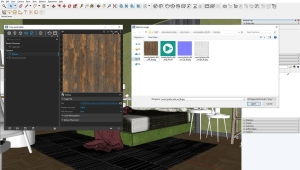
Como baixar e importar as texturas para o SketchUp
Para aprender como baixar e importar texturas para o SketchUp, bem como a gerenciar os materiais e ajustá-los, siga esse passo a passo:
1. Encontre um recurso
Procure por sites ou plataformas que ofereçam texturas gratuitas para baixar. Aqueles que sugerimos nesse blogpost são um bom começo. Escolha um recurso que forneça o tipo de textura que você está procurando. então dessa forma
2. Navegue pelas texturas
Uma vez que você escolheu um recurso, navegue por sua coleção de texturas. Procure pelo tipo específico que você quer baixar. Por exemplo, se procurar por uma textura de madeira, considere aquela que irá complementar sua cena da melhor forma – carvalho, mogno, nogueira e pinho.
3. Baixe a textura
Clique no botão de download ou no link fornecido para o arquivo de imagem da textura de madeira que você quer para seu material do SketchUp. O arquivo de imagem da textura normalmente estará num formato comum de imagem como JPEG ou PNG. Salve o arquivo em um local do computador que você possa acessar facilmente depois.
4. Abra um modelo no SketchUp
Inicie o SketchUp em seu computador. Crie um novo modelo ou abra um modelo já existente no SketchUp. então dessa forma
5. Acesse a Janela de Materiais
No SketchUp, vá até o menu “Janela” e selecione “Materiais” para abrir a janela de Materiais. Isso te dá a liberdade de gerenciar e aplicar texturas em seus modelos.
6.Importe a textura
Na janela de materiais, clique no botão “Criar Material.” Uma caixa de diálogo irá aparecer.
7.Atribua a textura
Na caixa de diálogo, clique no pequeno ícone de pasta ao lado da opção de “cores”. Isso irá abrir uma janela no navegador de arquivos. então dessa forma
8. Localize o arquivo da textura
Navegue pela pasta do arquivo onde você salvou o arquivo de textura baixado. Selecione o arquivo e clique em “Abrir” para importá-lo para o SketchUp. então dessa forma
9. Aplique a textura
Assim que a textura for importada, ela irá aparecer nas janelas de Materiais. Para aplicar as texturas em seus modelos, você pode usar a ferramenta Paint Bucket. Comece selecionando a ferramenta de Paint Bucket da barra de ferramentas. Ao selecionar, o painel de Materiais aparecerá. Você pode selecionar uma coleção de materiais na lista suspensa. Após isso, simplesmente clique no material que você quer usar. Agora, volte até a área de desenho e clique na face ou nas faces onde você deseja aplicar os materiais selecionados.
10. Faça qualquer ajuste
Se necessário, você pode ajustar a escala, rotação, ou outras propriedades de textura usando as opções na janela de Materiais. então dessa forma

Informações de licenciamento
É essencial aderir à política de licenciamento de todos os materiais, e respeitar os direitos dos criadores dessas texturas todas as vezes que você salva os materiais para usar em seus projetos. Se surgirem dúvidas ou questionamentos sobre os termos de licenciamento, é recomendado entrar em contato com o criador da textura para esclarecimentos.
Alguns termos comuns de licenciamento que você pode encontrar incluem:
- Licenças livres de direitos autorais
Licenças livres de direitos autorais na maioria das vezes te deixam usar as texturas em seus projetos gratuitamente sem a necessidade de pagar taxas extras ou royalties. No entanto, poderão haver algumas restrições na redistribuição ou revenda das texturas.
- Atribuição
Algumas licenças podem exigir que você forneça uma atribuição ao criador original para usá-las em seus projetos. Isso pode envolver incluir um crédito ou reconhecimento em seu trabalho.
- Uso comercial vs. Não comercial
Algumas licenças podem restringir o uso das texturas por motivos comerciais, enquanto outras podem permitir tanto o uso pessoal quanto comercial. Tenha certeza de entender os termos de licenciamento para garantir a conformidade com quaisquer restrições. então dessa forma
Lembre-se, os termos de licenciamento e condições podem mudar, então é sempre bom revisar as informações específicas fornecidas pela fonte da qual você baixa os arquivos.
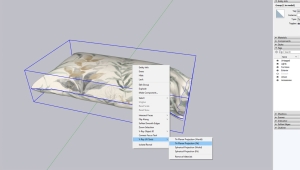
Conselho para aplicar texturas no SketchUp
Leia as dicas e truques a seguir para conseguir um mapeamento de textura realista no SketchUp:
- Dimensionamento de textura
Ajuste o dimensionamento da textura para ficar de acordo com o tamanho da superfície.
- Rotação de textura
Experimente rotacionar a textura para conseguir a aparência desejada. Isso pode ser útil especialmente para superfícies com padrões diagonais ou irregulares.
- Mistura de textura
Use modos de mistura ou configurações de opacidade para mesclar texturas perfeitamente com as superfícies subjacentes. Isso pode ajudar a criar imagens de materiais mais realistas e de aparência natural. então dessa forma
- Plugins para mapeamento de texturas
Explore os diversos plugins e extensões que ofereçam funções de mapeamento de texturas avançadas disponíveis para o SketchUp. Esses plugins podem fornecer ferramentas e opções adicionais para um controle preciso das texturas.
Lembre-se de salvar seu modelo do SketchUp regularmente para preservar as texturas aplicadas, e tenha certeza de estar em dia com todos os contratos de licenciamento associados aos arquivos de imagem usados. então dessa forma
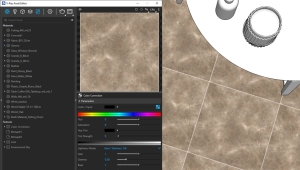
Como editar e customizar suas texturas no SketchUp
Para editar e customizar as texturas diretamente no SketchUp, você pode usar o V-Ray Asset Editor para modificar diversas propriedades. Aqui vai um guia sobre como fazer modificações nas texturas dentro do SketchUp usando o V-Ray Asset Editor:
- Abra o SketchUp: Inicie o SketchUp em seu computador.
- Acesse o V-Ray Asset Editor: No SketchUp, vá até a barra de menu de “Extensões (Extensions)” na parte superior e selecione “V-Ray” para abrir a barra de ferramentas do V-Ray. Clique no botão “Asset Editor” para abrir a janela do V-Ray Asset Editor.
- Selecione o material: No V-Ray Asset Editor, navegue na barra de “Materiais”. Selecione o material que contém a textura que você quiser editar.
- Edite as propriedades de textura. então dessa forma
Na seção do Material Editor do V-Ray Asset Editor, você pode modificar diversas propriedades da textura:
- Correções de cores
Você pode aplicar correções de cores nas texturas usando a opção “Mix Color“. Isso te permite misturar cores sobre a textura ou misturar duas texturas, como para criar um efeito de jeans de veludo cotelê. então dessa forma
- Mistura de valores (transparência)
Ajuste a transparência das texturas usando a opção “Value Blend (Mistura de valores)“. Isso te dá controle sobre a opacidade.
Aleatoriedade de padrões
Para adicionar aleatoriedade ao posicionamento da textura, você pode ajustar o posicionamento de UVW usando as opções disponíveis no V-Ray Asset Editor. Isso te ajuda a criar uma aparência mais natural e variada. então dessa forma
- Modificador de curva
Use o modificador de curvas para fazer correções na textura. Isso te permite ajustar o brilho, contraste ou outras propriedades usando um gráfico de curva.
- Aplique a textura modificada
Uma vez que você fez as modificações desejadas, clique no botão “Aplicar” no V-Ray Asset Editor para atualizar o material em seu modelo do SketchUp.
Lembre-se de testar diferentes configurações e ajustes para conseguir a aparência desejada para suas texturas. Também é interessante salvar seus modelos do SketchUp regularmente para preservar as modificações. então dessa forma

Melhores práticas para usar texturas
Ao usar texturas em seus modelos 3D, é importante seguir as melhores práticas para manter a performance e eficiência do modelo. Aqui estão algumas dicas: então dessa forma
1.Otimize o tamanho das texturas
Texturas de tamanho grande podem consumir um tamanho significativo de memória e impactar a performance. Redimensione suas texturas para uma resolução apropriada que balanceia a qualidade visual e performance. Considere usar texturas comprimidas e técnicas de streaming de texturas. então dessa forma
2. Mapeamento UV adequado
Mapeamento UV é o processo de desembrulhar a superfície do modelo 3D para aplicar as texturas precisamente. Garanta que a aplicação seja feita da maneira correta para evitar problemas como a textura esticada ou distorcida. Use as ferramentas de mapeamento UV em seu software de modelação para ajustar e otimizar o layout UV.
3. Evite artefatos em mosaico
Ao usar texturas em mosaico, preste atenção às costuras onde as texturas se repetem. Ajuste o mapeamento UV ou colocação de decalque para minimizar costuras visíveis e artefatos de revestimento. então dessa forma
4. Atlas de textura
Combine diversas texturas em uma única imagem, conhecido como atlas de textura. Isso reduz o número de draw calls e melhora o desempenho. Adicionalmente, considere usar o canal alfa das texturas para informações adicionais ou propósitos de otimização. então dessa forma
5. Nível de detalhamento (LOD)
Implemente sistemas LOD que mudam automaticamente entre as versões de modelo high e low-poly baseado na distância da câmera. Isso ajuda a manter a qualidade visual, e ao mesmo tempo, reduz a carga computacional. então dessa forma
6.Testagem regular
Teste seus modelos e texturas no mecanismo de jogo ou aplicativo interativo de destino para garantir o desempenho ideal. Use ferramentas de criação de perfil para identificar quaisquer obstáculos de performance e fazer os ajustes necessários.
Lembre-se, otimizar as texturas e modelos é um balanço entre qualidade visual e performance. Teste e aplique em seus modelos regularmente para conquistar os resultados desejados. então dessa forma

Apresente seus modelos com texturas
Quando alguém está apresentando seus modelos 3D, renderização e visualização possuem um papel crucial em mostrar seus projetos com um realismo e detalhamento impressionante. Aqui vão algumas dicas para aprimorar a qualidade visual de seus modelos utilizando o V-Ray para SketchUp. então dessa forma
1. Otimize a iluminação
Uma iluminação apropriada é essencial para destacar as texturas de seus modelos. Quanto mais texturas você adicionar em suas cenas, mais deverá experimentar com configurações diferentes de iluminação para criar o clima correto e enfatizar os detalhes de cada textura. Use as ferramentas de iluminação do V-Ray, como as luzes de área, mapas HDRI, e portais de luz, para conseguir resultados realistas e visualmente atraentes. então dessa forma
2. Aprimore as propriedades de materiais
O V-Ray te deixa ajustar diversas propriedades de materiais para aprimorar a aparência das suas texturas. Teste parâmetros como brilho, rugosidade, reflexo e elevações para atingir o nível exigido de realismo. Aproveite o editor de materiais do V-Ray para aprimorar as propriedades de textura e criar materiais visualmente impressionantes.
3. Preste atenção no mapeamento de texturas
Técnicas de mapeamento UV são cruciais para aplicar texturas em seus modelos. Tenha certeza de que as texturas sejam mapeadas corretamente para evitar o esticamento, distorção ou costuras visíveis entre os padrões. Use o recurso de randomização de UVW do V-Ray para adicionar variação e realismo ao posicionamento da textura. então dessa forma
4. Pós-processamento e composição
Após renderizar seus modelos texturizados, considere técnicas de pós-processamento para aprimorar ainda mais o impacto visual. Use um software de edição de imagens como o Photoshop para ajustar cores e contrastes, e adicionar mais efeitos se quiser. Técnicas de composição podem ajudar a misturar várias passagens da renderização ao mesmo tempo para um resultado final mais polido. então dessa forma
Lembre-se de testar diferentes configurações, condições de iluminação, e opacidade de material para conseguir a aparência desejada para seus modelos texturizados. Visualize e repita as renderizações constantemente para aprimorar a qualidade visual de cada nova textura adicionada. então dessa forma

É hora de brincar com as texturas
Esperamos que esse blogpost tenha trago ideias valiosas para te ajudar a expandir sua criatividade com texturas no SketchUp e que elas te ajudem a melhorar sua cena. Agora, você também está equipado com truques úteis para encontrar suas próprias texturas, te dando o poder necessário para aprimorar seus projetos no SketchUp.
Ao utilizar os recursos e técnicas mencionados acima, você pode levar seus projetos a novos níveis de apelo visual. Então, seja você um usuário experiente de SketchUp ou alguém que acabou de começar, não tenha medo de explorar essas opções de texturas e elevar suas criações. É hora de encontrar aquela textura maravilhosa para seu projeto!

Leia mais!